無線LANを使用してIEEE802.1X認証を設定できます。最初に本機のWebページでIEEE802.1X認証を設定し、次にWebページで無線接続を設定します。
EAP-TLSを使用して設定する
-
本機のWebページを起動します。
-
管理者としてログインします。
-
[管理者設定]を選択します。
-
[ネットワーク管理]>[IEEE802.1X]を選択します。
-
[IEEE802.1X]で[無効]を選択します。
-
[EAPタイプ]で[EAP-TLS]を選択します。
-
[EAPユーザ]にユーザー名を入力します。
-
[SSL/TLSの証明書をEAP認証に使用しない]を選択し、[インポート]をクリックします。
メモ
[SSL/TLSの証明書をEAP認証に使用する]を選択した場合、[暗号化(SSL/TLS)]メニューから証明書が事前に設定されている必要があります。
-
証明書のファイルを選択します。
PKCS#12ファイルのみインポートできます。
-
証明書のパスワードを入力し、[OK]をクリックします。
-
[サーバーを認証する]を選択し、[インポート]をクリックします。
メモ
[サーバーを認証しない]を選択した場合は、13へ進みます。
-
CA証明書のファイルを選択し、[OK]をクリックします。
メモ
RADIUSサーバの認証に使用する認証局(CA)の証明書を指定します。PEM、DER、およびPKCS#7ファイルがインポートできます。
-
[送信]をクリックします。
-
本機がオンラインになったら、「無線LAN(WPA/WPA2-EAP)の設定」に進みます。
PEAPを使用して設定する
-
本機のWebページを起動します。
-
管理者としてログインします。
-
[管理者設定]を選択します。
-
[ネットワーク管理]>[IEEE802.1X]を選択します。
-
[IEEE802.1X]に[無効]を選択します。
-
[EAPタイプ]に[PEAP]を選択します。
-
[EAPユーザ]にユーザー名を入力します。
-
[EAPパスワード]にパスワードを入力します。
-
[サーバーを認証する]を選択し、[インポート]をクリックします。
メモ
[サーバーを認証しない]を選択した場合は、11へ進みます。
-
CA証明書のファイルを選択し、[OK]をクリックします。
メモ
RADIUSサーバの認証に使用する認証局(CA)の証明書を指定します。PEM、DER、およびPKCS#7ファイルがインポートできます。
-
[送信]をクリックします。
-
本機がオンラインになったら、「無線LAN(WPA/WPA2-EAP)の設定」に進みます。
無線LAN(WPA/WPA2-EAP)の設定
-
本機のWebページを起動します。
-
管理者としてログインします。
-
[管理者設定]を選択します。
-
[ネットワーク管理]>[無線(インフラストラクチャ)]>[手動設定]を選択します。
-
[基本設定]の[無線(インフラストラクチャ)]で[有効]を選択します。

メモ
工場出荷時は「無効」です。
-
[SSID]で接続したい無線APのSSID名を入力します。

-
[セキュリティー設定]の[セキュリティー]で、[WPA/WPA2-EAP]を選択します。
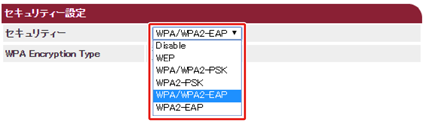
-
基本設定とセキュリティー設定のすべての設定が完了したら、Web画面左下の[送信]をクリックすると、設定が反映されます。無線APに接続するには、1分ほどかかる場合があります。接続に失敗した場合は、操作パネルから無線設定を再設定するか、操作パネルから有線LANに切り替えてWebページから無線設定を再設定します。

